Промяна на фона на прозорците на екрана за влизане 7 - статия за Microsoft Windows
Експериментирането с настройките на Microsoft Windows 7. Аз наскоро и след това е бил принуден да съзерцавам екрана за влизане, и това ми даде идеята, че би било хубаво да се промени. Промених фона на екрана за вход в почти всички версии на Windows запознат с мен, така че аз бях сигурен, че за "седем", като съществува възможност.
В последната си година статия "Конфигуриране на екрана за вход, за да Windows Vista:" Аз ви казах как да промените LogonStudio на влизане на екрана, като използвате програмата от Stardock. Но когато започнах да разбера как се прави това в Windows 7, беше установено, че не е на трети страни, комунални услуги аз не се нуждаят - всичко може да се направи в къщата, ако знаете как.
За улеснение на OEM-доставчици персонализирате Windows 7, разработчиците на Microsoft са направили възможно да се промени влизането на фона на екрана означава самата операционна система, и Аз ще ви кажа в тази статия, трябва да се вземе това.
Първо трябва да се правят малки промени в системния регистър - елементарна задача, дори и за тези, които експериментират с регистъра не харесва. За да направите това, кликнете върху "Старт" (Start), въведете «Regedit» (без кавичките) в лентата за търсене, изберете от списъка на желания резултат, и след това натиснете [Enter]. Потвърдете операцията в прозорец Контрол (Управление на потребителските акаунти) потребителски акаунт (фиг. А), натиснете "Yes" (Да).
Забележка: Редактирането му - рисковано, така че не забравяйте да създадете резервно копие преди да се правят промени.
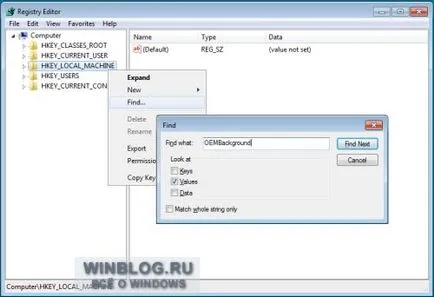
Фигура Б. В полето за търсене въведете «OEMBackground» (без кавичките).
Когато резултатите от търсенето ще отворят раздел «HKEY_LOCAL_MACHINE \ Software \ Microsoft \ Windows \ CurrentVersion \ Authentication \ Logonui \ Background». Намерете опция «OEMBackground» и да го отворите с двойно кликване. В диалоговия прозорец "Промяна на параметър DWORD на» (Edit DWORD), за да промените стойността от 0 до 1 (фиг. С). Ако параметър «OEMBackground» не съществува, създайте го сами. За да направите това, отворете менюто "Edit" (Редактиране) и изберете "New | DWORD (32-битова) »(Нова | DWORD (32-битова) стойност)).
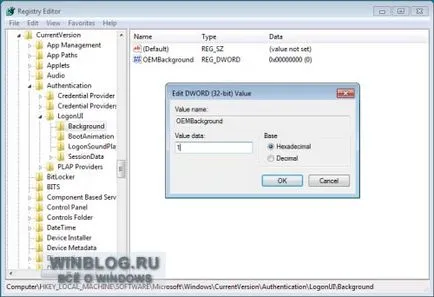
Фигура С промяна на стойността от 0 до 1.
Сега трябва да се създадат няколко нови папки. За да направите това, стартирайте Windows Explorer (Windows Explorer) и отворете папка «C: \ Windows \ System32 \ първоначални впечатления от продукта». Натиснете бутона "New Folder" (New Folder) в лентата с инструменти на Explorer и потвърдите операцията, като кликнете върху "Напред" (Продължи) в диалоговия прозорец (фиг. D). Дайте ново име «информация» папка (без кавичките).
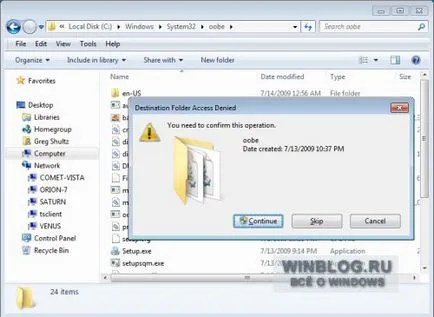
Фигура D. След натискане на "Нова папка", за да потвърдите операцията в диалоговия прозорец.
Отворете папката "информацията", отново натиснете "New Folder", за да потвърдите операцията и да даде името на втората папка "фонове" (без кавички).
На фона на екрана за вход, можете да използвате всяко изображение в JPG формат - просто го наречете «backgroundDefault.jpg» (без кавичките). Когато копирате изображения в папка «Windows \ System32 \ първоначални впечатления от продукта \ информация \ фонове» вие отново ще трябва да потвърдите операцията.
При избора на изображение за фон, трябва да имате предвид две неща. Първо, тя не трябва да надвишава 256 KB. На второ място, с размерите на фона трябва да съответства на резолюцията на екрана, в противен случай изображението автоматично ще се разтегне и по този начин може да бъде нарушена.
Вход за бутон и текстови полета в екрана за вход, леене сенки, за да създават визуален ефект на силата на звука. При използване на стандартен фон, този ефект се постига наистина, но другите образи са комбинирани не винаги е в сянката. За да се улесни персонализация на екрана за влизане, разработчиците на Microsoft са предоставили възможност да коригира или да деактивирате тези сенки.
• 0 - светло;
• 1 - плътна сянка;
• 2 - без сянка.
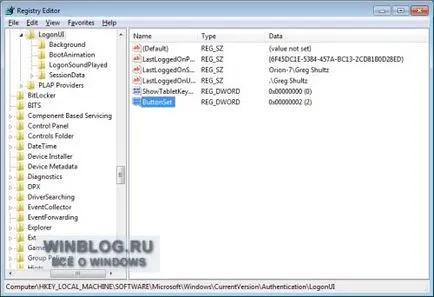
Фигура Д. параметър «ButtonSet» ви позволява да контролирате сенки, които поставят под бутони и текстови полета на екрана за влизане.
Какво мислите?